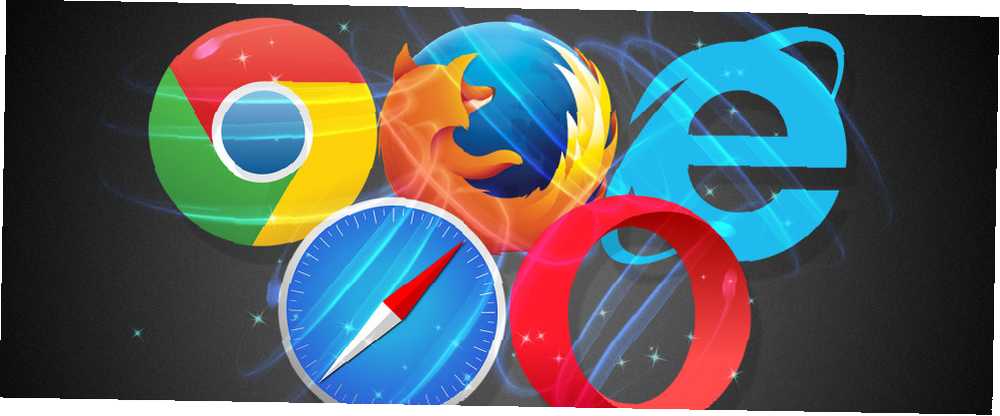
Michael Fisher
0
2512
269
Du tilbringer sandsynligvis en stor del af din arbejdsdag i din browser. Fra at sende e-mail til brug af online-værktøjer til research. Med et par brugervenlige tricks kan du faktisk gøre dine browservaner langt mere produktive 15 Can't-Miss Chrome Extensions for Productivity 15 Can't-Miss Chrome Extensions for Productivity I dag bringer vi dig et par mere vigtige udvidelser gearet mod at hjælpe dig med at arbejde bedre online. , og spar dig dyrebare minutter i processen.
Udfyld automatisk og udvid tekst
Der er flere tilgængelige værktøjer til Chrome, Firefox og internet explorer, der gør det nemt at automatisk udfylde formularer og udtaste gentagne tekster.
Gorgias: Hvis du finder dig selv at skrive de samme e-mails igen og igen, vil browserudvidelsen Gorgias gøre livet meget lettere. Tjenesten findes som en Chrome-udvidelse og fungerer på Gmail, Outlook.com, LinkedIn, Facebook, Yahoo Mail, Fastmail og Uservoice. Du kan bruge udvidelsen til at oprette e-mail-skabeloner eller endda bare sætninger eller udsagn, der ofte gentages i dine meddelelser.

Gorgias 'virkelige styrke er i dens tastaturgenveje. Når du har gemt dine skabeloner og uddrag ved hjælp af Chrome-udvidelsen, kan du tildele tastaturgenveje til hver enkelt. Tastaturgenveje er ikke typiske genveje. Du tildeler et ord eller endda bogstav til hver skabelon, og når du vil indsætte den tekst, skal du bare indtaste det nøgleord / bogstav og trykke på faneknappen.
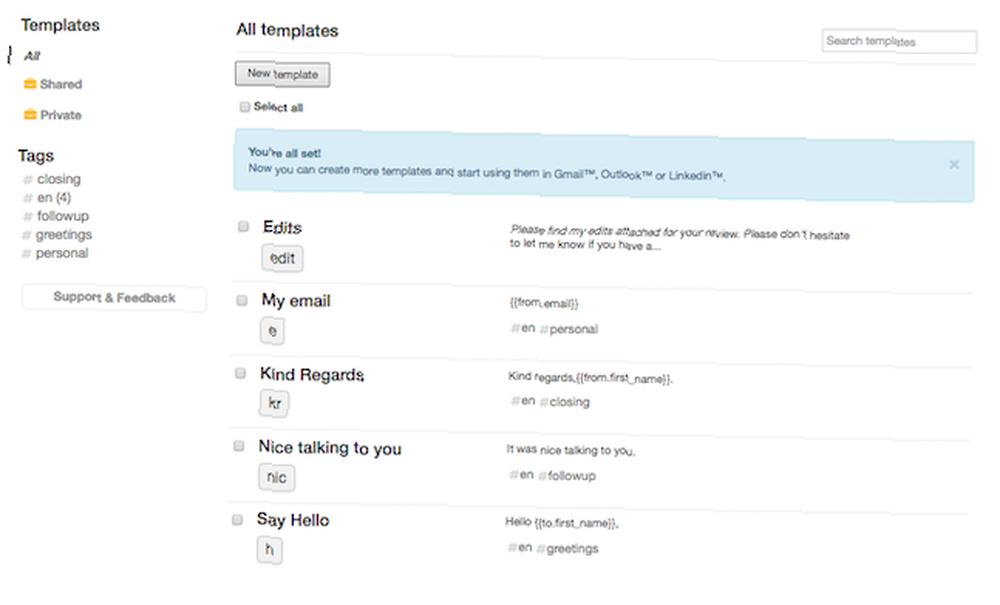
Gorgias er også i stand til at hente oplysninger fra dine kontakter. For eksempel kan du bruge en genvej til automatisk at indsætte modtagerens navn, når du har indtastet deres e-mail-adresse i feltet 'Til'.
iMacros: Tilgængelig som en gratis browserudvidelse til Chrome, Firefox og Internet Explorer automatiserer iMacros en række onlineopgaver, såsom indtastning af adgangskoder, udfyldning af formularer eller udførelse af gentagne Google-søgninger. Grundlæggende kan alt, hvad du kan gøre online, optages og gentages, når som helst du har brug for.
iMacros-genveje kan gemmes lokalt på din computer, eller du kan bruge dem på tværs af maskiner enten ved hjælp af en bogmærkesynkroniseringstjeneste eller et online bogmærkewebsted. Du kan endda dele dine makroer med andre brugere.
Udvidelsen er ekstremt nem at bruge. Når du har installeret den, skal du starte udvidelsen ved at klikke på knappen i din browser og trykke på knappen "Optag". De handlinger, du udfører i din browser, gemmes og kan derefter gentages ved at afspille scriptet.
Auto-tekstudvidelse til Chrome: Denne Chrome-udvidelse er en af de nemmeste at bruge på denne liste og gør nøjagtigt hvad dens navn siger. Skriv de samme sætninger igen og igen? Lad os sige, at du vil skrive 'Vær ret tilbage' - du kan programmere Auto-Text Expander til automatisk at konvertere brb til 'være ret tilbage'.
Mens eksemplerne, der følger med udvidelsen, er grundlæggende, kan du bruge HTML til at tilføje styling til din tekst.
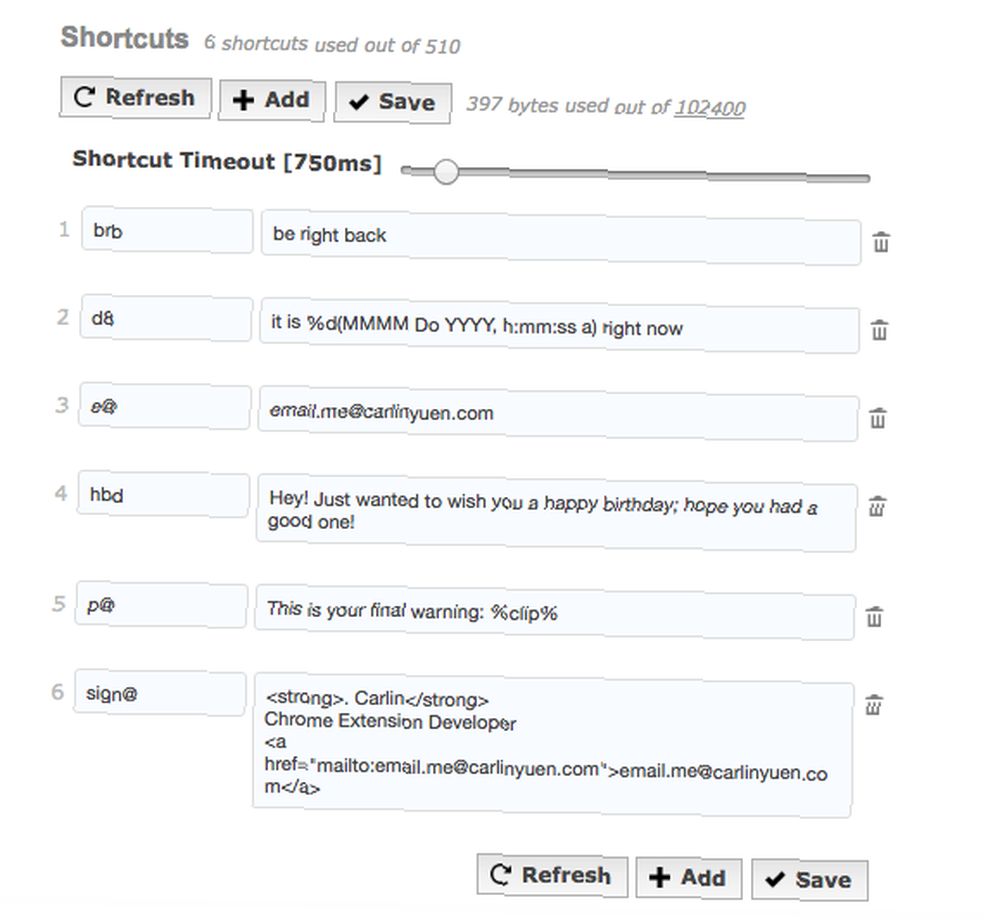
Auto-Text Expander fungerer med e-mail-tjenester som Gmail, men desværre fungerer det ikke med Google Docs. Men hvis du holder dine Google Chrome-browsere synkroniseret på tværs af maskiner Bliv i synkronisering: Få adgang til alle dine browserdata fra enhver enhed Bliv i synkronisering: Få adgang til alle dine browserdata fra enhver enhed Hvordan kan du gøre processen med at skifte enheder mere effektiv, så du kan nemt hente, hvor du slap? , kan du få adgang til disse genveje fra alle dine computere.
Bogmærke Åbn faner
Har en masse faner åbne og vil gemme dem alle med et enkelt klik på en knap? Denne funktion er faktisk indbygget i flere store browsere og kræver ikke yderligere værktøjer eller tjenester. Hvis du bruger Chrome eller Firefox, skal du gå til Bogmærker> Bogmærke alle faner. Du kan også bruge tastaturgenvejen, Shift-Cmd / Ctrl-D. Internet Explorer-brugere kan gå til Se favoritter> Føj aktuelle faner til favoritter.
Hvis du er fan af den læs-det-senere service-lomme, kan du bruge denne Chrome-udvidelse til at gemme alle dine faner i Pocket i stedet.
Tilføj opgaver fra enhver webside
Flere produktivitetsværktøjer gør det nemt at tilføje opgaver fra enhver webside eller websted, du tilfældigvis besøger. Todoist har føjet denne funktion til sin Google Chrome-udvidelse og dens Firefox-tilføjelse, mens produktivitetsværktøj Asana har en lignende udvidelse til Chrome. Todoist foreslår et par måder, du kan bruge denne funktion til god brug:
- Føj Facebook-begivenheder til din huskeliste.
- Gør tekst fra e-mails til opgaver.
- Tilføj en blogposttitel som en opgave at læse senere.
- Tilføj en IMDB-filmtitel som en opgave, du kan se senere.
- Tilføj et Amazon-varenavn som en opgave at købe senere.
- Gem et opskriftsnavn som en opgave.
Gør din browser til en note-maker
Hvis du har brug for at starte et hurtigt værktøj til notatoptagelse fra din browser, kan du gøre dette med Chrome uden at installere yderligere udvidelser. Skriv blot følgende i din adresselinje:
data: text / html,
Det konverterer browserfanen til en almindelig, distraherende fri teksteditor. Hvis du har brug for at gemme teksten, skal du huske at kopiere og indsætte den et andet sted, fordi når du først lukker fanen, er den gået for godt.
Hvis du foretrækker at bruge et værktøj, der giver dig mulighed for at gemme teksten, selv efter at du har lukket din browser, skal du give en af disse bemærkelsesværdige Chrome-udvidelser Fæld dine bedste tanker med 10 Bemærk! Tag Chrome-udvidelser Trap dine bedste tanker med 10 note -Tagning af Chrome Extensions Notes er de enkleste selvstyringsværktøjer. Med overbelastning af oplysninger på dit sind, kan du bruge disse ti udvidelser til at notere hurtige noter, administrere dem bedre eller bare dele dem med andre. et forsøg. Firefox-brugere kan notere i deres browser med den gratis udvidelse, QuickNote [No Longer Available].
Brug tastaturgenveje med Chrome-udvidelser
Du kan tildele tastaturgenveje til din Chrome-udvidelse ved at åbne siden med dine installerede udvidelser, rulle ned til bunden og klikke på 'Tastaturgenveje'. Du kan åbne siden fra Chrome-menuen eller bare skrive 'chrome: // extensions /' i adresselinjen.
Du kan oprette dine egne tastaturgenveje til udvidelser som Pinterest eller Pocket, hvilket gør det nemt at bruge tastaturgenveje til at tilføje artikler til Pocket, gemme billeder på Pinterest og caste din Chrome fane og meget, meget mere.
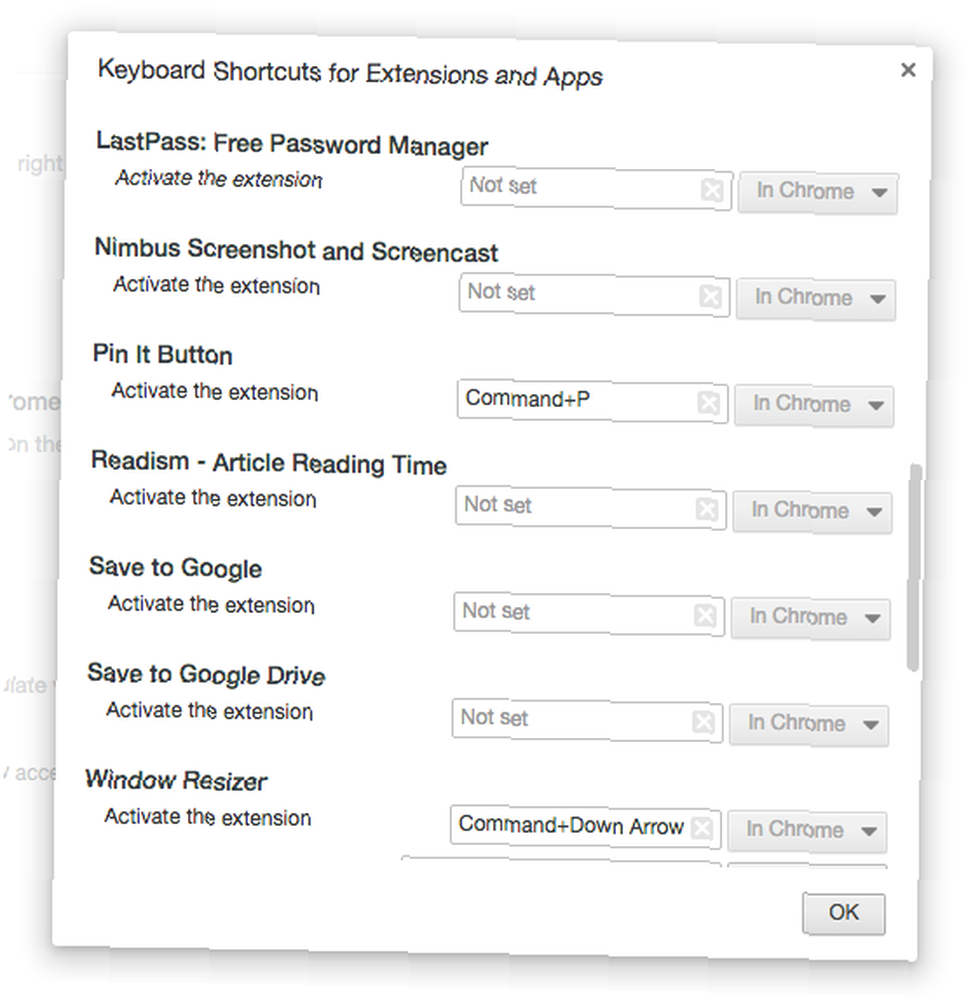
Tjek din grammatik
Hvis du har travlt med at indtaste en e-mail eller et blogindlæg direkte i din browser, kan du gå glip af stavefejl eller grammatikfejl. Med den gratis online grammatikontroller Grammarly kan du få en hurtig gennemgang af din tekst. Grammatik fungerer meget som standard stavekontrol. Det understreger forkert stavede ord i rødt og understreger grammatiske fejl i grønt.
Som tilfældet er med enhver automatisk stavekontrol, er forslagene ikke altid rigtige, men det er bestemt nyttigt til at fange eventuelle skrivefejl, du let kan gå glip af. Desværre er tjenesten kun tilgængelig for Chrome-brugere.
Se Grammatik i handling i videoen herunder:
Der er flere flere Google Chrome-udvidelser Sådan får du mest ud af disse væsentlige grammatikcheck-udvidelser til Chrome Sådan får du mest muligt ud af disse væsentlige grammatikcheck-udvidelser til Chrome Hvis du er en Chrome-bruger, er der et par nyttige værktøjer, som kan redde dig fra akavede skrivefejl og grammatikfejl og hjælpe dig med at få din besked mere klar. værd at tjekke ud.
En anden fantastisk funktion, som Chrome-brugere kan drage fordel af, at vi har dækket en dybde, er en indbygget adgangskodemanager. Sådan får du vist Chromes gemte adgangskoder fra hvor som helst (og hvordan man stopper det) Sådan vises Chrome's gemte adgangskoder fra hvor som helst (og hvordan man stopper Det) At have mange onlinekonti kræver så mange adgangskoder. Og da det nu er konventionel visdom, at du har brug for en stærk adgangskode, kan du ikke slippe af sted med PASSWORD eller 12345. der lader dig se dine adgangskoder på tværs af maskiner.
Hvis du vil tage tingene til et helt andet niveau, kan du også prøve Akshata's metode, som involverer at tage hele din browseroplevelse offline Hvordan jeg gjorde min browser sindssygt produktiv med denne ene enkle trick Hvordan jeg gjorde min browser sindssygt produktiv med dette Ét enkelt trick Hvad hvis du kunne få det meste af dit digitale arbejde udført uden Internettet? Jeg har en løsning til dig. Tag din browser offline. til en mere produktiv arbejdsdag - forudsat at du ikke har brug for konstant forbindelse til dine daglige opgaver.
Hvad er dine yndlings browser-produktivitetsticks? Fortæl os det i kommentarerne.











